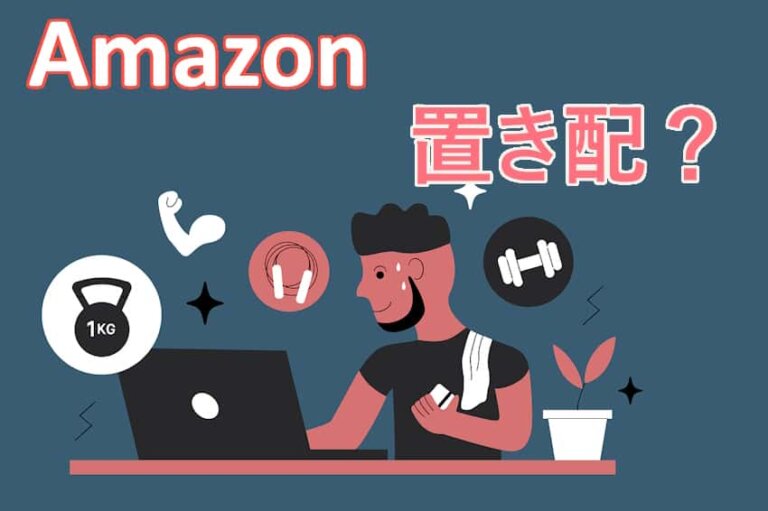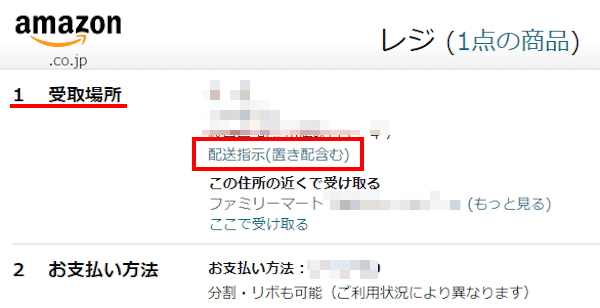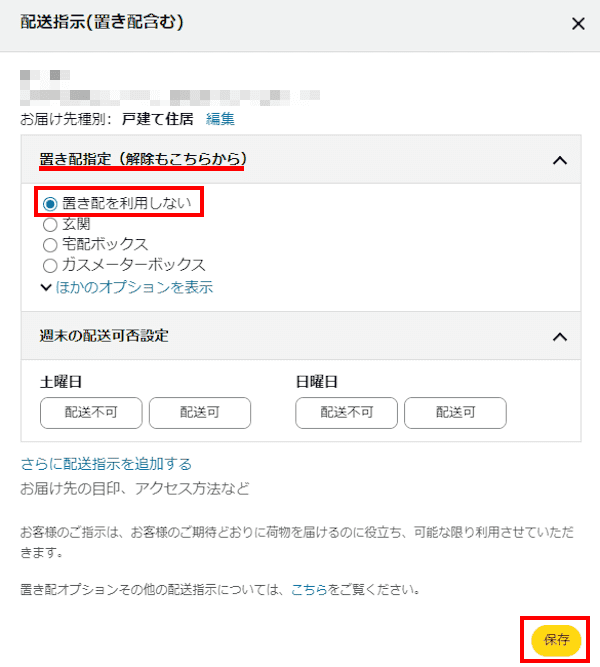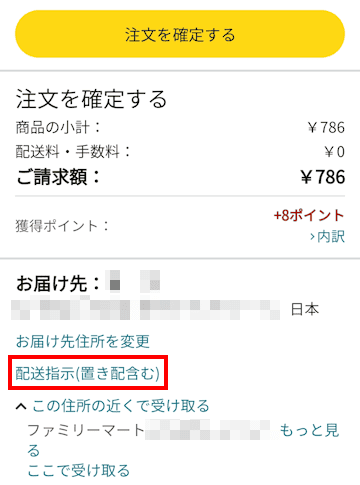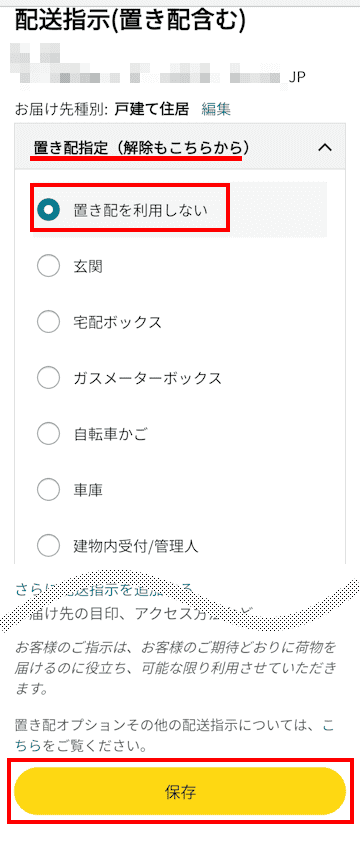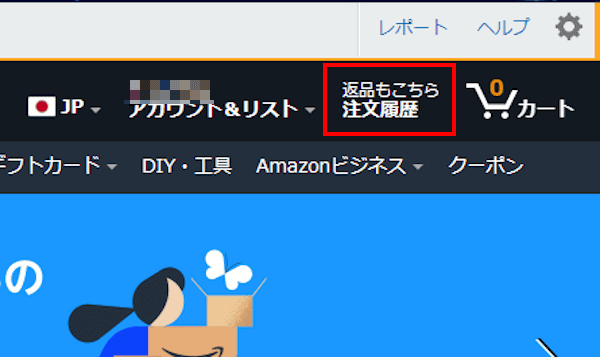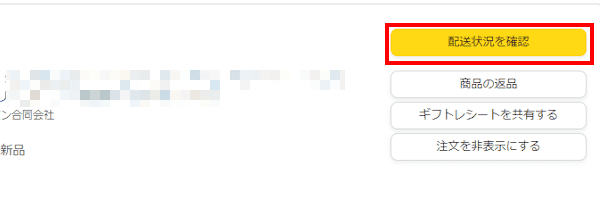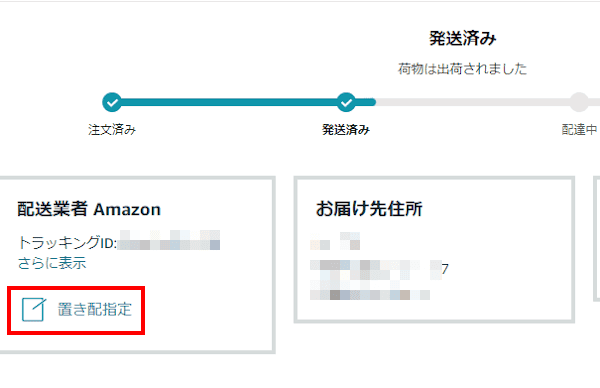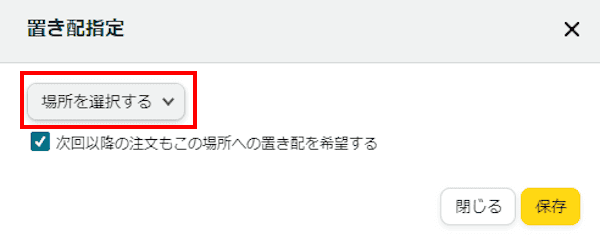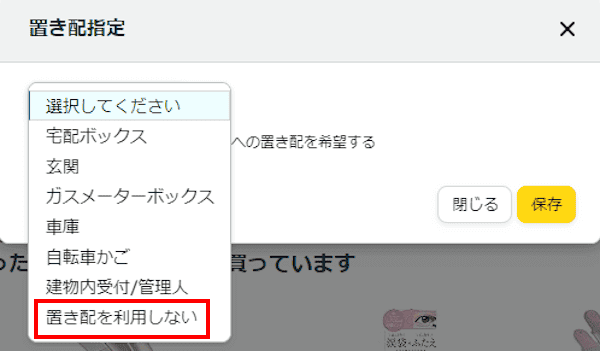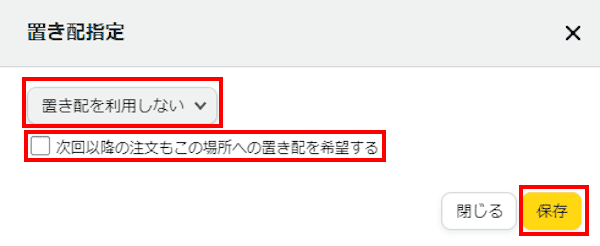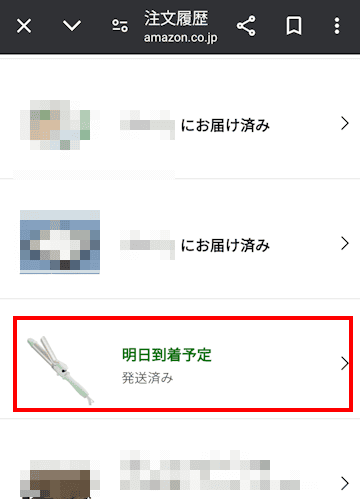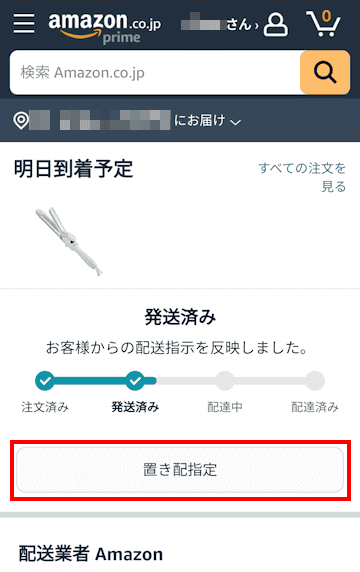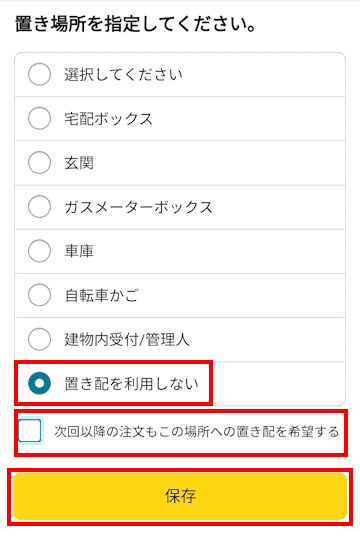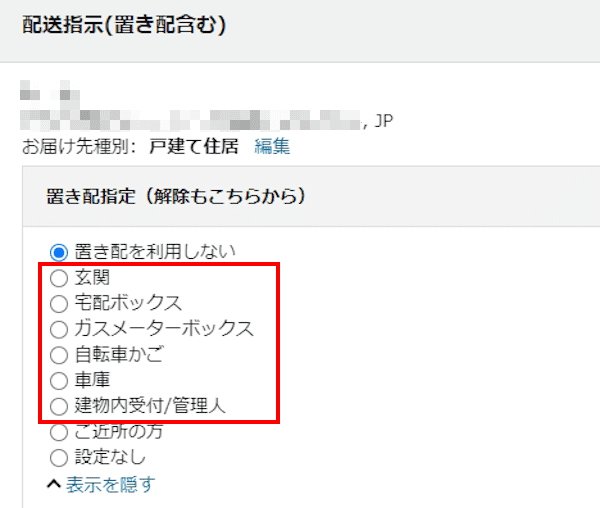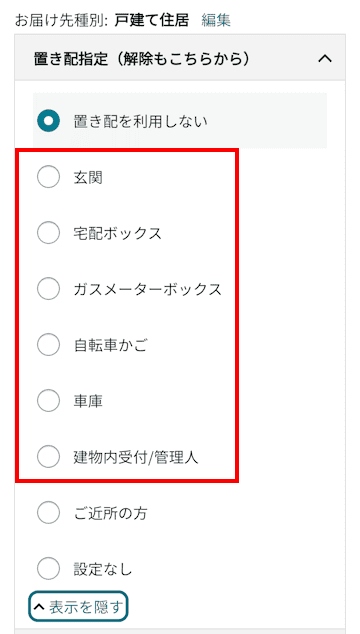先日、いつものようにAmazonで買い物をして予定通り商品が配送されました。予定されていた日にちに配送されましたが、予想していなかった「置き配指定サービス(以降、置き配と呼称)」を初めて経験することになりました。
そこで、Amazonの「置き配」サービスとはどのようなものか疑問に思い調べてみました。
本記事では、Amazonの「置き配」サービスの概要や利用方法などについて解説いたします。
1 Amazonの「置き配」の概要
まず事の発端ですが、注文した商品の「置き配」を指定したわけでもないのに、何故か玄関前にぽつんと置かれていたことによるものです。
その理由は、私の住んでいる住所が「置き配」の対象エリアに組み込まれたことで、強制的に玄関に置き配するよう設定変更されたためのようです。
このことは、Amazonの置き配に関するQ&Aでも以下のように記述されていました。
Amazonで商品を注文すると初期設定で、玄関に置き配で配送されるようになっています(Amazonの置き配の対象エリア外や、置き配に対応していない商品や条件の場合を除く)
引用元:aboutamazon.jp
これから商品を注文する際は、配送方法についてもよく把握する必要があると感じました。
では、Amazonの置き配とはどのようなサービスでしょうか?
「置き配」サービスとは、対面による商品の受け渡しを簡略化して、自宅の玄関先など注文者が指定した場所に商品を置いてもらうサービスです。
購入者が不在の場合でもサインレスで商品を受け取れるため、不在がちな人や共働きの世帯にとっては便利なサービスです。
また、再配達の手間を省くことができるので、配達員への負担も軽減されるなど親切なサービスといえます。
ただし、後述しているようなサービス利用上の注意点もしっかり把握しておく必要があります。
2 「置き配」の対象地域
置き配を利用する場合は、対象地域に住んでいなければなりません。2024年6月21日現在、全県、全市町村がサービスの対象エリアになっていません。
Amazonの公式サイトでは対象エリアを確認できないので、商品注文の際に確認する必要があります。
3 「置き配」対象商品
「置き配」の対象商品は以下のとおりであり、マーケットプレイスの商品については、Amazonからの発送であれば「置き配」を利用できます。
- Amazonが発送する商品であること
- 商品ページに「この商品は、Amazon.co.jp が販売、発送します」と記載されていること
- 発送メール通知に「Amazonがお届けします」と記載されていること
4 「置き配」の指定場所
置き配できる場所を以下の6カ所から選択できます。オプションとして「近所の方」も選択できますが、近所の方の名前、住所を記入し、住所情報などをAmazonに共有することを近所の方に伝えなければなりません。
つまり、トラブルを誘発する可能性があるので、選択肢として現実的ではありません。
- 玄関
- 宅配ボックス
- ガスメーターボックス
- 自転車かご
- 車庫
- 建物内受付/管理人
置き配対象エリアの人が商品を注文すると、初期設定で自動的に「玄関」に置き配で配送されます。(置き配に対応していない商品や条件の場合を除く)
このことを知らずに商品を注文すると、私のように勝手に玄関前に置かれるケースも起こります。
置き配を利用しない場合や、置き場所を変更するときは「注文画面」「注文履歴」から設定変更しておきましょう。(後述)
5 「置き配」の解除手順
本章では、商品注文時の「置き配」解除、および注文後に「置き配」を解除する手順についてご紹介いたします。
5-1 パソコンから注文時に「置き配」を解除する
- 通常の商品注文と同じようにレジに進みます。
- レジの画面が開いたら「受け取り場所」欄の「配送指示(置き配含む)」クリックします。

- 「置き配指定」欄の「置き配を利用しない」を選択して、画面右下の「保存」ボタンをクリックします。

- 以上でパソコンによる「置き配」解除の設定は完了です。
5-2 スマホから注文時に「置き配」を解除する
- 通常の商品注文と同じようにレジに進みます。
- 「注文を確定する」画面まで進みます。
「配送指示(置き配含む)」をタップします。
- 「置き配指定」欄の「置き配を利用しない」を選択して、画面下方の「保存」ボタンをタップします。

- 以上でスマホによる「置き配」解除の設定は完了です。
5-3 注文後にパソコンから「置き配」を解除する
- Amazon右上の「返品もこちら 注文履歴」をクリックします。

- 「置き配」を解除する商品の「配送状況を確認」をクリックします。

- 配送業者欄の「置き配指定」をクリックします。

- 「場所を選択する」をクリックします。「選択してください」の語句が表示されることもあります。

- 表示されたプルダウンメニューから「置き配を利用しない」を選択します。

- 「置き配を利用しない」が選択されました。
「次回以降の注文もこの場所への置き配を希望する」のチェックを外して「保存」ボタンをタップします。
- 以上で注文後のパソコンからの「置き配」解除の設定は完了です。
5-4 注文後にスマホから「置き配」を解除する
- 注文履歴を開き、「置き配」を解除する商品をタップします。

- 「置き配指定」をタップします。

- 置き場所を指定する画面が表示されます。
「置き場所を利用しない」を選択します。
「次回以降の注文もこの場所への置き配を希望する」のチェックを外して「保存」ボタンをタップします。
- 以上で注文後のスマホによる「置き配」解除は完了です。
6 置き場所の変更手順
初期設定の商品置き場所は「玄関」が選択されています。玄関以外の場所を希望する場合は、置き場所の設定変更が必要です。
設定の際には「保存」ボタンをクリックまたはタップすることをお忘れなく。
- パソコンの場合
上述の見出し5-1操作手順③の画面から選択します。
- スマホの場合
上述の見出し5-2操作手順③の画面から選択します。
7 配達完了時の写真について
「置き配」を指定して配送が完了すると、配達員はその状況を撮影し、Amazon経由で写真が送付されることがあります。
以下のAmazon公式サイトを参照して、写真撮影の要否を判断して設定を行ってください。
「置き配指定」を利用する場合、商品が安全に配送されていること、および配達場所のお知らせを目的として配送時に写真が撮影されることがあります。写真は商品を置いた場所を中心に撮影します。
写真は配達場所のお知らせ、配送の品質保証、商品にトラブルがあった場合の問題解決策等に利用されます。なお、ほしい物リストからのご注文など、お届け先住所のプライバシー保護の必要がある場合には、写真は撮影されません。また、配達状況等により、写真が撮影されないことがあります。
写真の内容を確認するには、サインインしてから、注文履歴で配送状況を確認するをクリックしてください。写真が撮影されている場合は、同じ画面内に写真が表示されます。
写真の撮影を希望しない場合は、写真の下に表示される写真を撮影しないをクリックします。
写真の撮影は発送通知メールに「Amazonでお届けいたします」と表示されているご注文にのみ適用されます。その他の配送業者による写真の撮影については該当の配送業者に直接お問い合わせください。
引用元:Amazonヘルプ&カスタマーサービス
8 「置き配」利用上の注意事項
不在がちの家庭ではとても便利な置き配サービスですが、利用上の注意事項があります。
- 商品の安全性
置き配を指定する場所は、安全で雨風から守られる場所を選びましょう。
荒天時など配送時の状況によっては、「置き配指定」で指定した内容で配達ができない場合があり、商品を持ち帰ることもあります。 - 盗難のリスク
公共の場や通行人の多い場所では、盗難のリスクがあるため、商品が人目に付かない場所を指定します。
盗難のリスクについては、AmazonのQ&Aで以下のように記載されています。
万が一の紛失時は、お客様から状況をお伺いした上で、商品の再送や返金に対応いたします。置き配オプションを指定し、配送状況画面で「お届け済み」となっているのに商品が届いていない場合などは、カスタマーサービスにご連絡ください。
引用元:amazon.co.jp
以上で「Amazonの置き配とは何?:PCとスマホで設定する」に関する解説を終わります。